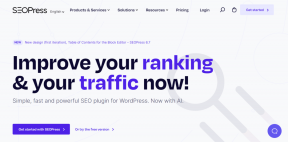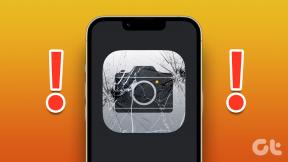Média lejátszása az Apple TV-n a VLC Player segítségével
Vegyes Cikkek / / February 15, 2022
A nagyon népszerű VLC médialejátszó a közelmúltban egy ingyenes alkalmazással jelent meg az Apple TV-hez, amely lehetővé teszi, hogy több különböző médiafájlt sugározzon a számítógépén közvetlenül az Apple TV-re, hogy ott megtekinthesse. A VLC azért olyan népszerű, mert lehetővé teszi ilyenek lejátszását formátumok széles választéka. Ez különösen hasznos az Apple termékek esetében, mivel néha megpróbálhatják korlátozni a médialejátszást az Apple ökoszisztémáján belüli tartalmakra, például az iTunesra és az iCloudra.

A VLC alkalmazással hangot, videót és hamarosan fényképeket is megjeleníthet. A támogatott formátumok közé tartozik az M4A, MP3, WAV, WMA, OGG, MP4, WMV, FLV, QuickTime és még sok más. Ha ez felkelti az érdeklődését, ne veszítse az idejét az ingyenes VLC alkalmazás letöltésével az Apple TV-hez, hogy elkezdhesse összekapcsolni számítógépét (PC vagy Mac) a TV alkalmazással.
Töltse le a VLC alkalmazást az Apple TV-hez
A VLC Player alkalmazás Apple TV-hez való letöltéséhez kapcsolja be az Apple TV-t, lépjen az App Store-ba, és manuálisan keresse meg. Sajnos az Apple jelenleg nem biztosít lehetőséget az Apple TV-hez készült alkalmazásokhoz való hivatkozásra, ezért itt nem tudjuk linkelni. Keresse meg a „VLC” kifejezést a távirányítójával, és elég gyorsan megjelenik.
Tipp: Alternatív megoldásként megteheti Letöltés a VLC for Mobile alkalmazás iPhone-ra vagy iPadre amely az Apple TV alkalmazáshoz kapcsolódik. Ezután az Apple TV App Store-ban nyissa meg a következőt: Vásárolt látni, hogy a VLC felkerült a felhőbe, és itt is ingyenesen letölthető.
Média átvitele az Apple TV-re
A VLC számos módot biztosít a médiafájlok eléréséhez és Apple TV-jén való megjelenítéséhez, a helyi hálózat használatától a hálózati adatfolyamig az unalmas URL-bemeneten keresztül. De messze a legegyszerűbb a VLC távoli lejátszásnak nevezett módszer használata. Ez az, ami összekapcsolja a Mac vagy a PC fájljait az Apple TV-vel.
Fontos: Először is meg kell győződnie arról, hogy az Apple TV és a számítógép, amelyen a médiafájlok vannak mindkettő ugyanahhoz a Wi-Fi hálózathoz csatlakozik, lehetőleg privát. Ellenkező esetben ez a módszer nem működik.
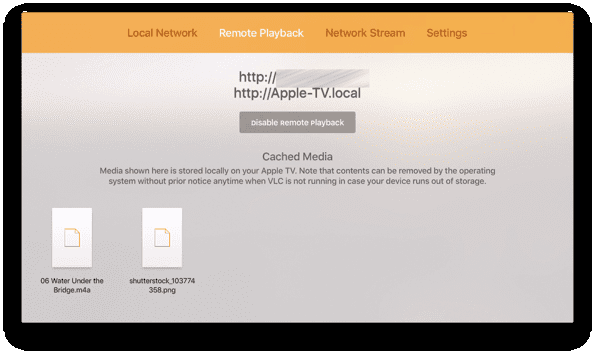
Ezután indítsa el a VLC alkalmazást, és pöccintsen a lehetőségre Távoli lejátszás lap tetején. Ha még nincs engedélyezve, feltétlenül kattintson a gombra Távoli lejátszás engedélyezése a menü alatt. Efelett két különböző URL-t fog látni. Az első az, amelyik érdekel – ez egy IP-cím.
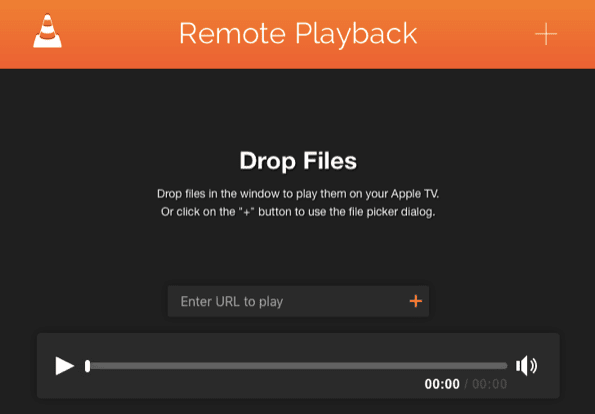
Írd be IP-címet a webböngészőbe számítógépére, és töltse be az oldalt. Amint látnia kell, ide tölthet fel fájlokat a számítógépéről, amelyek átvitelre kerülnek az Apple TV-re. Másolhat és beilleszthet egy URL-t egy meglévő médiafájlból az interneten, húzza át a fájlt az ablakba, vagy kattintson a Plusz ikont a jobb felső sarokban, hogy böngésszen egyet.
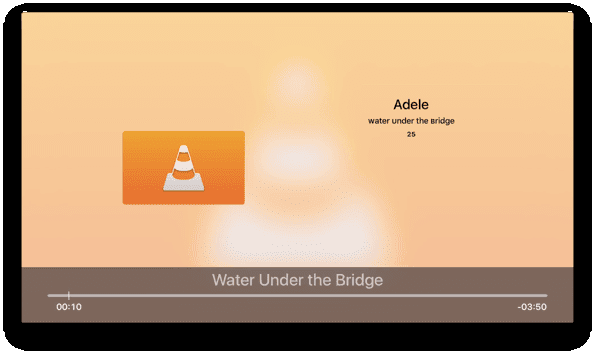
Amint feltölti a fájlt, azonnal elkezdi lejátszani az Apple TV-n. És tessék – továbbra is küldjön fájlokat az Apple TV-re ezen keresztül a varázslatos és csodálatos VLC Player ahogy szeretné. Az alkalmazáson belül is elmentik őket későbbi lejátszáshoz.
Utolsó frissítés: 2022. február 03
A fenti cikk olyan társult linkeket tartalmazhat, amelyek segítenek a Guiding Tech támogatásában. Ez azonban nem befolyásolja szerkesztői integritásunkat. A tartalom elfogulatlan és hiteles marad.

Írta
George Tinari több mint hét éve ír a technológiáról: útmutatók, útmutatók, hírek, ismertetők és egyebek. Általában a laptopja előtt ül, eszik, zenét hallgat vagy hangosan énekel az említett zenére. Követheti őt a Twitteren is, @gtinari, ha több panaszra és szarkazmusra van szüksége az idővonalon.